MFC-L6710DW
Ofte stillede spørgsmål og fejlfinding |
"Offline" vises på Status Monitor. (Windows)
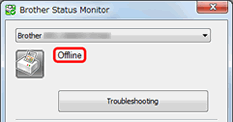
Kontroller, om du kan udskrive til printeren fra computeren.
> Hvis du ikke kan udskrive, skal du klikke her.
> Hvis du kan udskrive, skal du klikke her.
Hvis du ikke kan udskrive fra computeren...
Hvis du ikke kan udskrive, skal du kontrollere den løsning, der gælder for din sag.
- Hvis du bruger Brother-maskinen via USB-forbindelse, skal du klikke her for at se oplysninger, der kan løse problemet med, at du ikke kan udskrive via USB.
-
Hvis du bruger Brother-maskinen via netværksforbindelse.
(For kabelbaserede netværk)
> Klik her for at se, hvordan du løser problemet kan ikke udskrive ved hjælp af min Brother-maskine på et kabelbaseret netværk (Windows/macOS).
(For trådløse netværk)
> Klik her for at se, hvordan du løser problemet kan ikke udskrive ved hjælp af min Brother-maskine på et trådløst netværk (Windows).
Hvis du kan udskrive fra computeren...
TRIN A: Kontrollér, at Status Monitor viser eller overvåger den korrekte Brother-maskine.
Status Monior kan ikke vise de korrekte oplysninger, hvis den korrekte driver ikke er konfigureret i indstillingen enhed til overvågning eller enhed til visning på statusmonitoren. Find den korrekte printerdriver, og kontroller enhedsindstillingerne for statusmonitoren ved at gøre følgende trin nedenfor.
Trin i: Find den korrekte printerdriver.
Hvis du har ændret USB-porten på din computer, der er tilsluttet Brother-maskinen, eller du har installeret printerdriveren flere gange, kan ikonerne med det samme printernavn blive oprettet. I denne situation fungerer nogle printerdrivere, andre fungerer muligvis ikke. Hvis du vil udskrive dokumenter, skal du vælge den printerdriver, der fungerer.
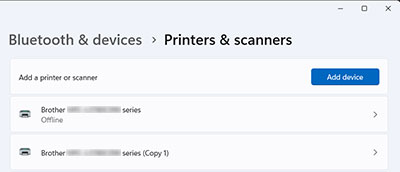
- Tænd for Brother-maskinen. Hvis der er tilsluttet andre maskiner, skal du kun tænde for den Brother-maskine, du vil bruge.
- Vælg din Brother-maskine.
-
Kontrollér Brother-maskinens status.
Hvis status er ledig, betyder det, at printerdriveren fungerer korrekt. Vælg denne printerdriver ved udskrivning.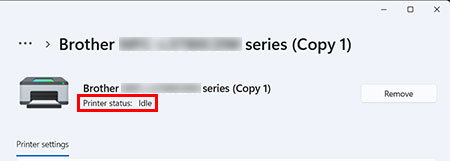
- Hvis du har markeret de printerdrivere, der fungerer, skal du gå til trin II.
(Windows 7, Windows 8 og Windows 10)
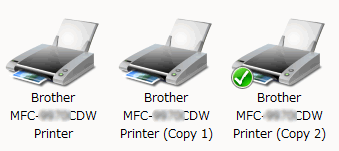
Placer markøren på printerikonet i et stykke tid, og status for printerdriveren vises.

Hvis status er Offline, fungerer printerdriveren ikke. Vælg den printerdriver, der har status ikke er Offline.
Hvis du altid vil udskrive fra denne printer, skal du højreklikke på ikonet for maskinen og vælge Angiv som standardprinter. Og så vil du se afkrydsningen på maskinen. Når du udskriver næste gang, vælges denne printerdriver automatisk.
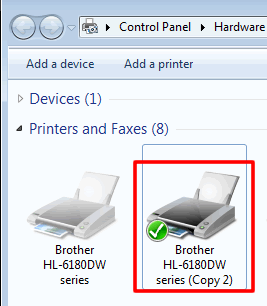
Trin II: Kontrollér indstillingen "enhed til overvågning".
-
Højreklik på Status Monitor i proceslinjen, og vælg derefter Status Monitor Indstillinger => Enhed to Skærm.
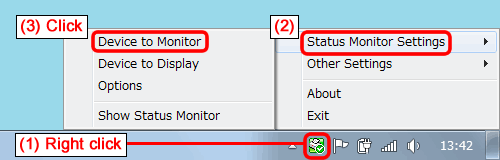
-
Driverne til den installerede Brother-maskine vises. Hvis du har flere Brother-maskiner eller installeret driveren flere gange, vises de flere drivere.
Kontroller de drivere, du bruger, og fjern markeringen af de drivere, der ikke blev brugt i TRIN A-i.
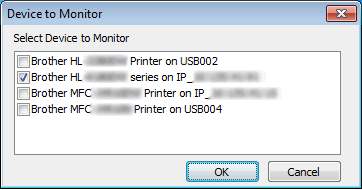
- Klik på OK. Du får straks besked om fejl som f.eks. tomt papir, papirstop eller tom blæk.
Hvis du kun har markeret én driver i trin 2, skal du gå til TRIN B.
Hvis du har markeret flere drivere i trin 2 for at overvåge mere end én Brother-maskine, kan du vælge, hvilken maskinstatus der vises på andre tidspunkter, end når der opstår fejl. Gå til trin III.
Trin III: Kontrollér indstillingen "Enhed til Display".
-
Højreklik på statusmonitoren på opgavebakken, og vælg derefter status Monitor Settings => Device to Display.
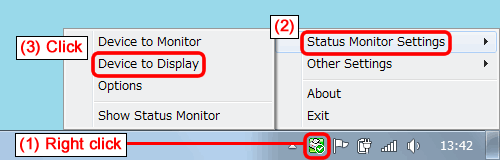
-
Vælg driveren til den maskine, som du vil have vist status for (f.eks. klar, Offline) på andre tidspunkter end når der opstår fejl.
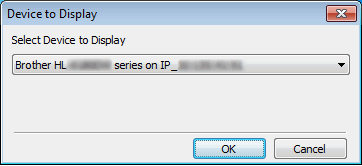
- Klik på OK. Sørg for, at den maskine, der blev valgt i trin 2, er tændt, og gå derefter til TRIN B.
TRIN B: Kontrollér den status, der vises på Status Monitor.
Kontroller den status, der vises på statusmonitoren.
Hvis Offline stadig vises, skal du genstarte statusmonitoren ved at følge nedenstående trin og kontrollere status igen.
-
Hvis du bruger Brother-maskinen via netværksforbindelse, skal du gå til TRIN C.
- Hvis du bruger Brother-maskinen via USB-tilslutning, skal du gå til TRIN D.
TRIN C: Kontroller sikkerhedssoftwaren (kun netværksbrugere)
Hvis du bruger Brother-maskinen via en netværksforbindelse, kan sikkerhedssoftwaren forårsage, at statusmonitorens display ikke har status for Brother-maskinen.
Kontroller, at sikkerhedssoftwaren IKKE afviser adgang til statusmonitoren. Nedenfor vises navne, der bruges til at referere til statusmonitoren på sikkerhedssoftwaren.
- BrMfimon.exe
- Brother-statusmonitor (netværk)
- Brother Status Monitor program
- BrStMonW.exe
Du kan finde oplysninger om, hvordan du konfigurerer sikkerhedssoftwaren, i brugervejledningen til sikkerhedssoftwaren eller ved at kontakte producenten af sikkerhedssoftwaren.
Hvis Offline stadig vises, skal du gå til TRIN D.
TRIN D: Geninstallér Status Monitoren
Programmet status Monitor kan have problemer.
Download den Komplet driver- og softwarepakke, som indeholder statusmonitoren, fra afsnittet Downloads , og installer den igen.
Relaterede modeller
DCP-J1050DW, DCP-J1200W(E), DCP-L2620DW, DCP-L2627DW(XL), DCP-L2660DW, DCP-L5510DW, HL-L2400DW, HL-L2445DW, HL-L2447DW, HL-L2865DW, HL-L5210DN, HL-L5210DW, HL-L5215DN, HL-L6210DW, HL-L6410DN, HL-L6415DN, MFC-EX910, MFC-J4335DW(XL), MFC-J4340DW(E), MFC-J4540DW(XL), MFC-L2800DW, MFC-L2827DW(XL), MFC-L2860DW, MFC-L2960DW, MFC-L2980DW, MFC-L5710DN, MFC-L5710DW, MFC-L5715DN, MFC-L6710DW, MFC-L6910DN, MFC-L6915DN
